Page 273 of 300

“Shuffle”: om de nummers in
willekeurige volgorde af te spelen
Voortgang en duur van het nummer
In het midden: informatie over het
nummer dat wordt afgespeeld.
Links: weergave van de volgende
toetsen:
Geselecteerd apparaat of audiobron
"Bron selecteren": de gewenste
audiobron selecteren
Rechts: weergave van de volgende
toetsen:
"Info": aanvullende informatie over
het nummer dat wordt afgespeeld
"Tracks": lijst met de beschikbare
nummers
"Kaart": weergave navigatiekaart
(alleen versies metUconnect™7" HD
Nav LIVE)
Onderaan: informatie over het nummer
dat wordt afgespeeld en de volgende
grafische toetsen:
“Bluetooth” (voor eenBluetooth®
-
audiobron): weergave van de lijst van
apparaten
“Bladeren” (van USB-bron): opent de
functie bladeren
/: selectie vorig/volgend
nummer;
: pauzeert het afgespeelde
nummer
“Audio”: openen van de
schermafbeelding “Instell. Audio”Nummer selecteren
Met de “Tracks”-functie kunt u een
venster openen met de lijst van
nummers die afgespeeld worden.
De beschikbare keuzes hangen af van
het apparaat dat aangesloten is. Zo
kunt u op een USB-apparaat
bijvoorbeeld bladeren door de lijst van
de op het apparaat beschikbare
artiesten, genres en albums, op basis
van de informatie aanwezig op de
nummers, door middel van de
toets/knop TUNE SCROLL of door
middel van de toetsen
en.
Binnen elke lijst kan de toets “ABC”
gebruikt worden om naar de gewenste
letter van de lijst te springen.
OPMERKING Deze toets kan voor
bepaalde
Apple®
apparaten
uitgeschakeld zijn.
OPMERKING Met de knop TUNE
SCROLL is het niet mogelijk om te
handelen op een AUX-apparaat (indien
aanwezig).
Bluetooth® BRON
Deze modus wordt geactiveerd door
een
Bluetooth®
-apparaat met daarop
muziek met het systeem te koppelen.
EEN Bluetooth®
AUDIOAPPARAAT
KOPPELEN
Ga als volgt te werk om een
Bluetooth®
audioapparaat te
koppelen:
schakel de functieBluetooth®
in op
het apparaat;
druk op de knop “Media” op het
display;
druk op de knop "Bron selecteren";
selecteer deBluetooth®
Mediabron;
druk op de knop "Appar toev.";
zoekUconnect™op het
Bluetooth®
audioapparaat (tijdens de
koppelingsfase verschijnt op het
scherm de voortgang van het proces);
voer, als het audioapparaat hierom
vraagt, de PIN-code in die wordt
getoond op het display van het systeem
of bevestig de op het apparaat
getoonde PIN;
als de koppelingsprocedure met
succes is afgesloten, wordt een scherm
getoond. Als "Ja" op de vraag wordt
geselecteerd, wordt het
Bluetooth®
-
audioapparaat als favoriet gekoppeld
(het apparaat heeft voorrang op alle
andere apparaten die later worden
gekoppeld). Als "Nee" wordt
geselecteerd, wordt de prioriteit op
basis van de volgorde van verbinding
bepaald. Het laatst verbonden apparaat
heeft de hoogste prioriteit;
271
Page 274 of 300

een audioapparaat kan ook
gekoppeld worden door te drukken op
de toets "Telefoon" op het display en
door "Instellingen" te selecteren of door,
vanuit het menu "Instellingen"
"Telefoon/Bluetooth" te selecteren.
OPMERKING Wanneer het
naam-apparaat gewijzigd wordt in de
Bluetooth®
-instellingen van de
telefoon (indien aanwezig), kan de radio
het nummer dat afgespeeld wordt
wijzigen als het apparaat na de
Bluetooth®
-verbinding via USB wordt
aangesloten. Nadat er, voor uw eigen
behoeften, een softwareupdate op de
telefoon is uitgevoerd, wordt
aangeraden om de telefoon te
verwijderen vanaf de lijst van de met de
radio gekoppelde apparaten; wis de
eerdere systeemkoppeling ook vanaf de
lijst van de
Bluetooth®
-apparaten op
de telefoon en voer de koppeling
opnieuw uit.
BELANGRIJK Raadpleeg het
instructieboekje van de mobiele
telefoon als deBluetooth®
verbinding
tussen mobiele telefoon en systeem
wordt verbroken.
USB-BRON
Activeer de USB-modus door een
compatibel apparaat op de USB-poort
op de tunnelconsolefig. 191 aan te
sluiten of, indien aanwezig, op de
USB-poort aan de achterkant van de
tunnelconsole fig. 192.
BELANGRIJK Na gebruik van een
USB-oplaadaansluiting, wordt
aangeraden het apparaat (smartphone)
los te koppelen, waarbij de kabel altijd
eerst uit de aansluiting van het voertuig
verwijderd moet worden, nooit eerst
vanaf het apparaat (voorveld
infig. 191 ).Kabels die blijven rondslingeren of
aangesloten blijven, kunnen de correcte
oplaadfunctie en/of de conditie van de
USB-poort aantasten.
OPMERKING Het is mogelijk dat het
Uconnect™-systeem niet alle
USB-pennen ondersteunt. In dit geval
kan niet automatisch van de
“Radiomodus” naar de “Mediamodus”
worden overgeschakeld.
Controleer de compatibiliteit van het
toestel als het niet afgespeeld wordt
door Mediamodus te selecteren. Een
specifiek bericht zal op het display van
hetU-connect™-systeem worden
weergegeven.
OPMERKING De USB-poorten zorgen
voor de gegevensoverdracht van de
Pen Drive/smartphone enzovoorts en
het langzaam opladen van een extern
toestel, wat niet gegarandeerd is omdat
dit afhangt van het type/merk toestel.
USB-oplaadaansluiting
(indien aanwezig)
Sommige versies hebben een
USB-oplaadaansluiting op de
tunnelconsole fig. 193.
Wanneer er bij ingeschakelde radio een
USB-apparaat wordt aangesloten en
wanneer de functie "AutoPlay" in het
menu "Audio" is ingesteld op "ON",
worden de nummers op het apparaat
afgespeeld.
191F1B0383C
192F1B0734
272
MULTIMEDIA
Page 275 of 300

AUX-BRON(indien aanwezig)
Om de AUX-modus in te schakelen,
moet een geschikt apparaat worden
aangesloten op de AUX-aansluiting van
de auto.
Als een apparaat wordt ingebracht met
een AUX-stekker, dan begint het
systeem de aangesloten AUX-bron af te
spelen als deze reeds op weergave is
ingesteld.
Stel het volume in met de toets/knop
op het voorpaneel of met de
volume-instelknop op het aangesloten
apparaat.
De functie “AUX volumecompensatie"
kan alleen geselecteerd worden in de
Audio-instellingen als de AUX-bron atief
is.BELANGRIJKE OPMERKINGEN
De functies van het apparaat dat
aangesloten is op het AUX-aansluiting
worden rechtstreeks geregeld door het
apparaat zelf; het is niet mogelijk om
van nummer/map/playlist te wiijzigen of
start/einde/pauze te bedienen met de
bedieningstoetsen op het voorpaneel of
die op het stuurwiel.
Voor het voorkomen van eventueel ruis
van de speakers, moet de kabel van de
draagbare lezer na de ontkoppeling niet
blijven aangesloten op de
AUX-aansluiting.
TELEFOONMODUS
Activering telefoonmodus
Druk op de knop "Telefoon" op het
display om de telefoonmodus in te
schakelen.
OPMERKING Ga, om de lijst met
mobiele telefoons en ondersteunde
functies te raadplegen, naar de website
www.driveuconnect.eu
Met de knoppen op het display kan
men:
het telefoonnummer kiezen (met
behulp van het grafische toetsenbord
op het display);
de contacten in het telefoonboek van
de mobiele telefoon weergeven en
bellen;
de contacten uit de registers van
vorige gesprekken weergeven en
bellen;
een maximum van 10 telefoons/
audioapparaten koppelen om de
toegang en de verbinding eenvoudiger
en sneller te maken;
gesprekken van het systeem naar de
mobiele telefoon en andersom
overzetten en het geluid van de
microfoon uitschakelen bij
privégesprekken.
Het geluid van de mobiele telefoon
wordt over het audiosysteem van het
voertuig uitgezonden: het systeem
schakelt automatisch het geluid van de
autoradio uit wanneer de
Telefoonfunctie wordt gebruikt.
Mobiele telefoon koppelen
BELANGRIJK Voer deze handeling uit
bij stilstaand voertuig en onder veilige
omstandigheden; deze functie is
uitgeschakeld wanneer het voertuig
rijdt.
Hieronder wordt de
koppelingsprocedure van de mobiele
telefoon beschreven: raadpleeg in elk
geval ook de handleiding van de
mobiele telefoon.
193F1B0212C
273
Page 276 of 300

Ga als volgt te werk voor het koppelen
van de mobiele telefoon:
schakel de functieBluetooth®
in op
de mobiele telefoon;
druk op de knop “Telefoon” op het
display;
als er nog geen telefoon aan het
systeem gekoppeld is, toont het display
een speciaal scherm;
Ga naar “Instellingen” en selecteer
"Toestel toev." om het koppelen te
starten en zoek dan naar het
Uconnect™-toestel op de mobiele
telefoon;
voer, als de mobiele telefoon hierom
vraagt, de PIN-code getoond op het
display van het systeem in op het
toetsenbord van uw telefoon of
bevestig de op de mobiele telefoon
getoonde PIN;
tijdens de koppelingsfase verschijnt
een scherm dat de voortgang van het
proces toont;
als de koppelingsprocedure met
succes is voltooid, wordt een scherm
getoond: als "Ja" op de vraag wordt
geselecteerd, wordt de mobiele
telefoon als favoriet gekoppeld (de
mobiele telefoon heeft voorrang op alle
andere mobiele telefoons die later
worden gekoppeld). Als geen andere
apparaten worden gekoppeld, zal het
systeem het eerst gekoppelde apparaat
als favoriet beschouwen.OPMERKING Na het updaten van de
telefoonsoftware voor eigen bediening
wordt het aanbevolen de telefoon te
verwijderen uit de lijst apparaten gelinkt
aan de radio, verwijder de koppeling
van het vorige systeem uit de lijst met
Bluetooth®
apparaten op de telefoon
en maak een nieuwe koppeling.
Een nummer bellen
De hieronder beschreven procedures
zijn alleen toegankelijk indien ze door de
gebruikte mobiele telefoon worden
ondersteund. Raadpleeg de handleiding
van de mobiele telefoon om alle
beschikbare functies te kennen.
Een nummer kan op de volgende
manieren gebeld worden:
selecteer "Telefoonboek";
selecteer "Recent";
selecteer "Kies";
selecteer "Opnieuw bellen".
Favorieten
U kunt tijdens een gesprek een nummer
of een contact toevoegen (indien al
aanwezig in Contacten) aan de lijst met
favorieten door boven aan het display
op een van de 5 grafische knoppen
"Leeg" te drukken. Favorieten kunnen
ook worden beheerd via de Opties
telefoonboek.SMS-lezer
Het systeem kan de SMS-berichten die
de mobiele telefoon ontvangt voorlezen.
Om deze functie te gebruiken, moet de
mobiele telefoon de uitwisseling van
SMS via
Bluetooth®
ondersteunen.
Als deze functie niet door de telefoon
wordt ondersteund, kan de knop
"Tekst" niet worden gekozen (is grijs).
Bij ontvangst van een SMS-bericht, ziet
u op het display een scherm waarop de
opties "Lees", "Toon", "Bellen" of
"Negeer" gekozen kunnen worden.
Druk op de grafische knop "sms" voor
toegang tot de lijst van tekstberichten
die door de mobiele telefoon zijn
ontvangen (de lijst toont een maximum
van 60 ontvangen berichten).
OPMERKING Bij sommige mobiele
telefoons moet, om de leesfunctie van
gesproken SMS-berichten ter
beschikking te krijgen, de optie
SMS-melding op de telefoon
ingeschakeld worden; deze optie is
meestal beschikbaar op de telefoon, in
het
Bluetooth®
verbindingsmenu voor
een apparaat dat geregistreerd is als
Uconnect™. Na het inschakelen van
deze functie op de mobiele telefoon,
moet deze uit- en weer ingeschakeld
worden met hetUconnect™systeem
om de functie te laten werken.
274
MULTIMEDIA
Page 277 of 300

BELANGRIJK Sommige mobiele
telefoons houden geen rekening met de
instellingen van de SMS-bevestiging bij
het koppelen metUconnect™. Als een
tekstbericht wordt verstuurd via het
Uconnect™-systeem, kan het zijn dat
de bestuurder extra kosten moet
betalen, zonder enige waarschuwing,
doordat de telefoon een verzoek om
een ontvangstbevestiging van een
tekstbericht verstuurt. Neem in geval
van problemen met betrekking tot de
bovenstaande informatie contact op
met de serviceprovider van uw telefoon.
Functie “Niet storen"
Indien ondersteund door de verbonden
telefoon, krijgt de gebruiker door "Niet
storen" in te drukken, geen meldingen
voor binnenkomende oproepen of
SMS-berichten. De gebruiker kan
reageren met een standaard- of
aangepast bericht, dat via de
instellingen is opgegeven.
SMS-berichtopties
Er zijn standaard SMS-berichten in het
systeemgeheugen opgeslagen die als
antwoord op een ontvangen bericht of
als nieuw bericht verzonden kunnen
worden.
Ja
Nee
OK
Ik kan nu niet praten
Bel me
Ik bel je straks
Ik ben onderweg
Bedankt
Ik ben te laat
Ik zit vast in het verkeer
Begin zonder mij
Waar ben je?
Ben je er al?
Ik heb aanwijzingen nodig
Ik ben de weg kwijt
Tot straks
Ik kom 5 (of 10, 15, 20, 25, 30, 45,
60) (*) minuten later
Tot over 5 (of 10, 15, 20, 25, 30, 45,
60) (*) minuten
(*) Gebruik alleen de kiesbare getallen,
anders neemt het systeem het bericht
niet aan. Het systeem staat tevens toe
dat een ontvangen SMS wordt
doorgezonden.
OPMERKING Raadpleeg de
desbetreffende paragraaf voor meer
informatie over het verzenden van
tekstberichten met gebruik van
spraakopdrachten.
Door tekstberichten bladeren
(indien aanwezig)
Door middel van de bedieningsorganen
op het stuurwiel kunt u de laatste
10 ontvangen SMS-berichten op het
display van het instrumentenpaneel
weergeven en beheren.Om deze functie te gebruiken, moet de
mobiele telefoon de uitwisseling van
SMS via
Bluetooth®
ondersteunen.
Selecteer “Telefoon” in het Menu
Instellingen op het instrumentenpaneel
en selecteer vervolgens “SMS-lezer”
door middel van de bedieningsorganen
op het stuurwiel. Door middel van het
submenu "SMS-lezer" kunnen de
laatste 10 SMS-berichten worden
weergegeven.
Door favorieten bladeren
(indien aanwezig)
Door middel van de bedieningsorganen
op het stuurwiel kunnen uw favoriete
telefoonnummers worden weergegeven
op het display van het
instrumentenpaneel en beheerd
worden. Om deze functie te kunnen
gebruiken, moet de mobiele telefoon
SMS-uitwisseling via
Bluetooth®
ondersteunen en moeten de favoriete
nummers eerder als zodanig zijn
opgeslagen in hetUconnect™-
systeem.
Selecteer door middel van de
bedieningsorganen op het stuurwiel
“Telefoon” in het Menu Instellingen op
het instrumentenpaneel. Selecteer, met
aangesloten telefoon, de optie
"Favoriete nummers": door middel van
het submenu "Favoriete nummers" kan
een favoriet nummer worden
weergegeven en geselecteerd.
275
Page 278 of 300

Als de optie "Telefoon" is geselecteerd
terwijl de telefoon niet is verbonden,
kan de lijst met favoriete nummers niet
worden weergegeven.
Uconnect™
LIVE-SERVICES
Druk op de knopUconnect™om
toegang te krijgen tot de applicaties van
Uconnect™LIVE.
De applicatiefuncties zijn beschikbaar
volgens de voertuigconfiguratie en de
markt.
Om de services vanUconnect ™LIVE
te gebruiken, moet u deUconnect
™LIVEApp downloaden van Google
Play of de Apple Store en registreren
met gebruik van de app of op
www.driveuconnect.eu.
Eerste toegang tot het voertuig
Na het starten van de
Uconnect™LIVEApp en het invoeren
van uw inloggegevens, moet, voor
toegang tot deUconnect™LIVE
App-services in in het voertuig, de
Bluetooth®
-koppeling tussen uw
smartphone en hetUnconnect™-
systeem worden uitgevoerd, zoals
beschreven in het hoofdstuk “Uw
mobiele telefoon koppelen”. De lijst met
ondersteunde mobiele telefoons is
beschikbaar op www.driveuconnect.eu.
Druk na het koppelen op de
Uconnect™LIVE-knop op het schermom toegang te krijgen tot de verbonden
services.
Alvorens de aangesloten services te
gebruiken, moet u de
activeringsprocedure voltooien door de
instructies op te volgen die in de
Uconnect™LIVEApp verschijnen
zodra de
Bluetooth®
-koppeling
voltooid is
Instelling van de Uconnect™
LIVE-services door middel van het
Uconnect™-systeem
Door middel van deUconnect™
LIVE-services kunt u toegang krijgen
tot deel “Instellingen” door te drukken
op het pictogram
. Hier kunt u de
systeemopties controleren en naar
voorkeur aanpassen.
Systeemupdates
Als een update voor het
Uconnect™LIVE-systeem
beschikbaar is terwijl de
Uconnect™LIVE-services worden
gebruikt, dan wordt de bestuurder
hierover geïnformeerd met een bericht
op het display van het systeem.
Verbonden services die op het
voertuig geopend kunnen worden
De applicatieseco:Drive™enmy:Car
zijn ontwikkeld om de rijervaring van de
klant te verbeteren en zijn derhalve
bruikbaar op alle markten waar toegangtot deUconnect™LIVE-services
mogelijk is.
Op versiesUconnect™7" HD Nav
LIVE maakt de toegang tot de
Uconnect™LIVE-services het gebruik
van "LIVE"-services mogelijk.
eco:Drive™
Door middel van de applicatie
eco:Drive™kan uw rijgedrag in
realtime worden weergeven, zodat u uw
rijstijl kunt verbeteren voor wat betreft
brandstofverbruik en uitstoot.
Daarnaast kunnen de gegevens worden
opgeslagen op een USB-flashdrive en
kan een gegevensanalyse worden
gemaakt op uw pc dankzij de
eco:Drive™desktopapplicatie,
beschikbaar op www.fiat.it (voor Italië),
www.fiat.com (voor andere landen) of
www.driveuconnect.eu.
Het rijgedrag wordt geëvalueerd door
middel van vier indexen die de volgende
parameters controleren:
Acceleratie
Deceleratie
Versnellingsbak
Snelheid
Weergave van de eco:Drive™
Druk op de toetseco:Drive™om van
deze functie gebruik te maken. Er wordt
een scherm weergegeven met de
4 hierboven beschreven indexen.
276
MULTIMEDIA
Page 279 of 300

Deze indexen zijn grijs totdat het
systeem genoeg gegevens heeft om de
rijstijl te analyseren. Zodra voldoende
gegevens beschikbaar zijn, nemen de
indexen op basis van de beoordeling
5 kleuren aan: donkergroen (zeer goed),
lichtgroen, geel, oranje en rood (zeer
slecht).
In geval van een langdurige inactiviteit
geeft het display het gemiddelde van de
indexen tot dat moment weer
("Gemiddelde index") en zodra het
voertuig opnieuw wordt gestart, worden
de indexen weer in kleur en in realtime
weergegeven.
Registreren en overdragen van
tripgegevens
De tripgegevens kunnen worden
opgeslagen in het systeemgeheugen en
overgedragen via een goed
geconfigureerde USB-geheugenstick of
deUconnect™LIVE App.Opdie
manier kunt u de geschiedenis van de
verzamelde gegevens, met een
volledige analyse van de routegegevens
en van uw rijstijl, weergeven. Ga voor
nadere informatie naar de website
www.driveuconnect.eu.BELANGRIJK De USB-geheugenstick
niet verwijderen of de verbinding van de
smartphone met de app
Uconnect™LIVEverbreken, voordat
het systeem de gegevens heeft
gedownload, want anders kunnen de
gegevens verloren gaan. Tijdens de
gegevensoverdracht naar de apparaten
kunnen erUconnect™berichten op
het scherm van de autoradio
verschijnen om de gebruiker op de
juiste wijze door deze handeling te
leiden; volg deze aanwijzingen op. Deze
berichten worden alleen weergegeven
als de contactsleutel naar STOP is
gedraaid en als een
uitschakelvertraging van het
Uconnect™systeem is ingesteld. De
gegevens worden bij het afzetten van
de motor automatisch naar de
apparaten verzonden. Overgedragen
gegevens worden op deze manier
verwijderd uit het systeem geheugen. U
kunt kiezen om de tripgegevens al dan
niet op te slaan, door op de toets
"Instellingen" te drukken en door de
activering van de opslag en de
overdrachtsmodus (USB of Cloud) in te
stellen.
Als de USB-geheugenstick vol is,
worden waarschuwingsberichten op
het display van hetUconnect™-
systeem weergegeven.Als deeco:Drive™-gegevens
gedurende enige tijd niet overgezet zijn
naar de USB-stick, kan het interne
geheugen van hetUconnect™-
systeem verzadigd raken: volg in dat
geval de aanbevelingen gegeven in de
berichten op het display op.
my:Car
Metmy:Carkunt u de status van uw
voertuig altijd onder controle houden.
De applicatiemy:Caris in staat om
storingen in realtime te detecteren en
informeert de bestuurder over uit te
voeren onderhoudsbeurten. Druk, om
het de applicatie te communiceren, op
de knop "my:Car": er wordt op het
display een schermafbeelding
weergegeven met het deel “zorg:Index”
dat gedetailleerde informatie over de
status van het voertuig bevat. Druk op
de knop "Actieve waarschuwingen" om
de informatie over eventuele storingen
van het voertuig te tonen die de
activering van een
waarschuwingslampje tot gevolg
hadden.
De status van het voertuig kan worden
geraadpleegd op
www.driveuconnect.eu of via de
Uconnect™LIVEApp.
277
Page 280 of 300

Apple CarPlay EN
Android Auto
(indien aanwezig)
Met de applicaties Apple CarPlay en
Android Auto kunt u uw smartphone
veilig en intuïtief in de auto gebruiken. U
kunt deze gebruiken door gewoon een
compatibele smartphone op de
USB-aansluiting aan te sluiten, waarna
de content van de telefoon automatisch
op het display van hetUconnect™-
systeem verschijnt.
Informatie over de compatibiliteit van
uw smartphone is te vinden op de
volgende websites:
https://www.android.com/intl/it_it/auto/
and http://www.apple.com/it/ios/
carplay/.
Als de smartphone correct via de
USB-aansluiting met de auto is
verbonden, zal het symbool van Apple
CarPlay of Android Auto getoond
worden in plaats van de knop
in
het hoofdmenu.
Instelling Android Auto-APP
Download eerst de applicatie Android
Auto op uw smartphone vanuit de
Google Play Store.
De applicatie is compatibel met Android
5.0 (Lollipop) en latere versies. Om
Android Auto te kunnen gebruiken,
moet de smartphone via een
USB-kabel met de auto zijn verbonden.Bij de eerste verbinding die tot stand
wordt gebracht, moet u de
instellingsprocedure op de smartphone
doorlopen. Deze procedure kan alleen
worden uitgevoerd als de auto stilstaat.
Zodra het toestel op de USB-
aansluiting is aangesloten, maakt de
Android Auto-app een parallelle
Bluetooth®
-verbinding.
Instelling Apple CarPlay-app
Apple CarPlay is compatibel met de
iPhone 5 of recentere modellen en het
besturingssysteem iOS 7.1 of nieuwere
versies hiervan. Voordat Apple CarPlay
kan worden gebruikt, moet Siri worden
ingeschakeld via "Instellingen"
AlgemeenSiri op de
smartphone.
Om Apple CarPlay te kunnen
gebruiken, moet de smartphone via een
USB-kabel met de auto zijn verbonden.
Opmerking Voor de activering van
CarPlay/Android Auto of enkele andere
functies kan het nodig zijn handelingen
op de smartphone uit te voeren.
Voltooi, indien nodig, de stap op uw
apparaat (smartphone).
Interactie
Na de instellingsprocedure zal de
applicatie automatisch op het
Uconnect™-systeem draaien als uw
smartphone met de USB-aansluiting in
de auto is verbonden.
U kunt Apple CarPlay en Android Auto
bedienen met de toets
op het
stuurwiel (lang indrukken), met de
toets/knop BROWSE ENTER (om te
selecteren en te bevestigen) of met het
touchscreen van hetUconnect™-
systeem.
Navigatie
Met Apple CarPlay en Android Auto kan
de bestuurder ervoor kiezen om het
navigatiesysteem van zijn smartphone
te gebruiken.
Als de modus “Nav” van het systeem al
actief is, of als een apparaat op de auto
wordt aangesloten bij een lopende
navigatiesessie, geeft het display van
Uconnect™een pop-upbericht weer
door middel waarvan de bestuurder kan
kiezen tussen systeemnavigatie of
navigatie via de smartphone.
De selectie kan op elk gewenst
moment worden gewijzigd door het
gekozen navigatiesysteem te openen
en een nieuwe bestemming in te
stellen.
278
MULTIMEDIA
 1
1 2
2 3
3 4
4 5
5 6
6 7
7 8
8 9
9 10
10 11
11 12
12 13
13 14
14 15
15 16
16 17
17 18
18 19
19 20
20 21
21 22
22 23
23 24
24 25
25 26
26 27
27 28
28 29
29 30
30 31
31 32
32 33
33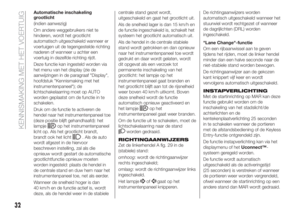 34
34 35
35 36
36 37
37 38
38 39
39 40
40 41
41 42
42 43
43 44
44 45
45 46
46 47
47 48
48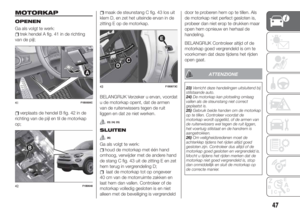 49
49 50
50 51
51 52
52 53
53 54
54 55
55 56
56 57
57 58
58 59
59 60
60 61
61 62
62 63
63 64
64 65
65 66
66 67
67 68
68 69
69 70
70 71
71 72
72 73
73 74
74 75
75 76
76 77
77 78
78 79
79 80
80 81
81 82
82 83
83 84
84 85
85 86
86 87
87 88
88 89
89 90
90 91
91 92
92 93
93 94
94 95
95 96
96 97
97 98
98 99
99 100
100 101
101 102
102 103
103 104
104 105
105 106
106 107
107 108
108 109
109 110
110 111
111 112
112 113
113 114
114 115
115 116
116 117
117 118
118 119
119 120
120 121
121 122
122 123
123 124
124 125
125 126
126 127
127 128
128 129
129 130
130 131
131 132
132 133
133 134
134 135
135 136
136 137
137 138
138 139
139 140
140 141
141 142
142 143
143 144
144 145
145 146
146 147
147 148
148 149
149 150
150 151
151 152
152 153
153 154
154 155
155 156
156 157
157 158
158 159
159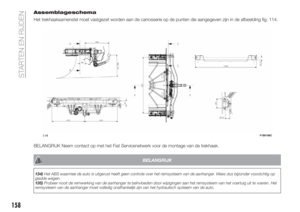 160
160 161
161 162
162 163
163 164
164 165
165 166
166 167
167 168
168 169
169 170
170 171
171 172
172 173
173 174
174 175
175 176
176 177
177 178
178 179
179 180
180 181
181 182
182 183
183 184
184 185
185 186
186 187
187 188
188 189
189 190
190 191
191 192
192 193
193 194
194 195
195 196
196 197
197 198
198 199
199 200
200 201
201 202
202 203
203 204
204 205
205 206
206 207
207 208
208 209
209 210
210 211
211 212
212 213
213 214
214 215
215 216
216 217
217 218
218 219
219 220
220 221
221 222
222 223
223 224
224 225
225 226
226 227
227 228
228 229
229 230
230 231
231 232
232 233
233 234
234 235
235 236
236 237
237 238
238 239
239 240
240 241
241 242
242 243
243 244
244 245
245 246
246 247
247 248
248 249
249 250
250 251
251 252
252 253
253 254
254 255
255 256
256 257
257 258
258 259
259 260
260 261
261 262
262 263
263 264
264 265
265 266
266 267
267 268
268 269
269 270
270 271
271 272
272 273
273 274
274 275
275 276
276 277
277 278
278 279
279 280
280 281
281 282
282 283
283 284
284 285
285 286
286 287
287 288
288 289
289 290
290 291
291 292
292 293
293 294
294 295
295 296
296 297
297 298
298 299
299






